
Wszyscy mamy swój sposób na relaks w łóżku. Niektórzy uwielbiają słuchać audiobooków, piosenek lub Spotify podcasty na swoich smartfonach, aby zrelaksować się przed zaśnięciem.
Ale odtwarzanie muzyki w telefonie w ten sposób może spowodować, że zdrzemniesz się, gdy piosenki nadal są odtwarzane. Kiedy tak się stanie, dźwięk może później zakłócić twój sen, co nie jest zbyt przyjemne, zwłaszcza jeśli jesteś już w najgłębszym śnie. Dodatkowo wyczerpuje baterię telefonu.
Aby uniknąć tych problemów, możesz użyć pliku Spotify Timer aby ustawić żądany czas, w którym chcesz zatrzymać wszystkie multimedia aktualnie odtwarzane w telefonie.
Masz szczęście, że urządzenia z systemem iOS i Android mają wbudowane wyłączniki czasowe! Właśnie o tym dzisiaj porozmawiamy — przewodnikach krok po kroku, jak ustawić a Spotify wyłącznik czasowy dla urządzeń z systemem iOS i Android. Więc czytaj dalej, aby dowiedzieć się więcej!
Przewodnik po zawartościCzęść 1. Konfiguracja Spotify Timer na urządzeniach z systemem iOSCzęść 2. Konfiguracja Spotify Timer na urządzeniach z AndroidemCzęść 3. Dodatkowa wskazówka: najlepszy sposób pobierania Spotify Utwory do odtwarzania offlineCzęść 4. Podsumowanie
Aby łatwo ustawić sen Spotify minutnik do gry Spotify utwory na iPadzie i iPhonie, wykonaj poniższe czynności.
Krok 1. Uruchom zegar aplikacja na urządzeniu z systemem iOS. Po prostu przesuń palcem w górę od dołu ekranu i dotknij ikony zegara.
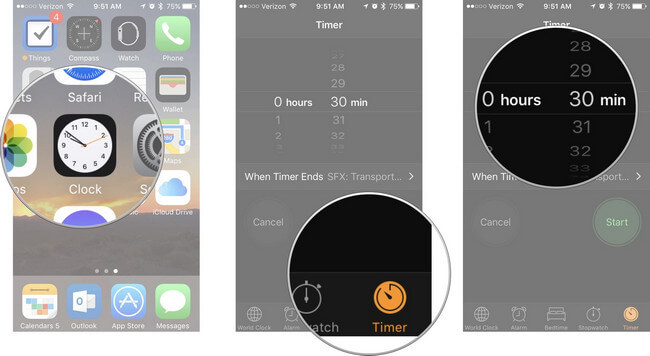
Krok 2. W prawej dolnej części aplikacji Zegar dotknij Regulator czasowy aby przejść do tej sekcji.
Krok 3. Ustaw żądany czas trwania timera w godzinach, minutach i sekundach.
Krok 4. Znajdź Po odliczeniu i dotknij go.
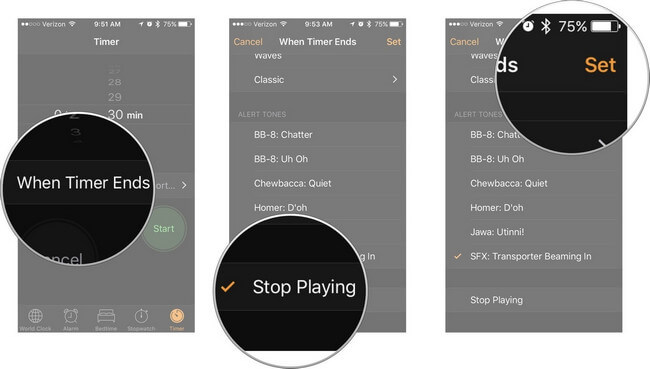
Krok 5. Przewiń w dół, aż zobaczysz Zatrzymać odtwarzanie opcję, a następnie wybierz ją.
Krok 6. W prawej górnej części ekranu stuknij ikonę Zestaw.
Krok 7. Teraz uruchom licznik czasu, klikając Rozpocznij.
Po zakończeniu ustawionego minutnika wszystkie odtwarzane multimedia w telefonie, w tym przesyłanie strumieniowe Spotify utwory zostaną automatycznie zatrzymane. Ponadto telefon zostanie zablokowany, co zapobiegnie rozładowaniu baterii.
Jest to również miłe, ponieważ zegar zapamiętuje Twój zestaw Spotify preferencje timera do zatrzymywania aktualnie odtwarzanych plików multimedialnych po zakończeniu timera. Jeśli więc następnym razem chcesz użyć tego samego czasu, wystarczy przesunąć palcem w górę, wybrać Zegar, a następnie wybrać jeden z zaprogramowanych czasów.
Wskazówki: Większość użytkowników chciałaby używać swoich ulubionych piosenek jako alarmu, niezależnie od tego, czy jesteś miłośnikiem iPhone'a czy Androida, nauczymy Cię jak ustawić Spotify jako alarm.
W przypadku użytkowników Androida możesz użyć Spotifywłasny wyłącznik czasowy lub narzędzie innej firmy, co zostanie omówione w dwóch poniższych metodach.
SpotifyWersja Androida w końcu dodała własny tryb uśpienia Spotify timer, który pozwala użytkownikom wybrać, jak długo utwór ma być odtwarzany, zanim automatycznie się zatrzyma.
Oznacza to, że nie musisz już pobierać i instalować aplikacji innych firm. Ale jeśli chcesz spróbować użyć aplikacji wyłącznika czasowego innej firmy, przejdź do metody 2.
Aby ustawić wyłącznik czasowy Spotify korzystając z funkcji domyślnej, wykonaj poniższe czynności.
Krok 1. Rozpocznij odtwarzanie listy odtwarzania lub utworów, których chcesz posłuchać.
Krok 2. Stuknij Menu ikona znajdująca się w Spotify prawym górnym rogu interfejsu aplikacji.
Krok 3. Przewiń w dół, aż zobaczysz plik Wyłącznik czasowy opcja i dotknij go.

Krok 4. Wybierz, jak długo chcesz zachować swoje Spotify utwory odtwarzane z wyborów, które zostaną ci pokazane.
Uwaga:
Jeśli nie możesz znaleźć opcji Wyłącznik czasowy w swoim Spotify, Twoja bieżąca wersja aplikacji może być nieaktualna. W takim przypadku przejdź do Play Storei zaktualizuj aplikację, zanim spróbujesz ponownie.
W przypadku tej metody polecamy Sleep Spotify minutnik, muzyka i wideo Aplikacja na Androida.
Wyłącznik czasowy dla Spotify, Muzyka i Wideopozwala użytkownikom słuchać ulubionych piosenek, dopóki nie zasną. Wszystko, co musisz zrobić, to uruchomić stoper, a następnie możesz cieszyć się słuchaniem ulubionej muzyki Spotify piosenki, nie martwiąc się o rozładowanie baterii telefonu!
Aby pokazać, czym jest ta aplikacja, poniżej znajdują się funkcje wymienione w Sklepie Play.
Zalecamy użycie DumpMedia Spotify Music Converter do pobierania i konwertowania dowolnych Spotify muzykę, listy odtwarzania lub albumy MP3, M4A, WAV i FLAC.
To narzędzie może zachować oryginalną jakość twojego Spotify akta. Jest potężny i szybki Spotify konwerter, który pozwala cieszyć się swoim Spotify muzyka bez abonamentu premium. W ten sposób dając ci wolność Spotify!
Darmowe pobieranie Darmowe pobieranie
Oprócz wyżej wymienionych cech, DumpMedia Spotify Music Converter jest również dostępny w trzech językach, ale pracujemy nad dodaniem kolejnych. Możesz nawet dostosować jakość wyjściowego pliku audio do swoich potrzeb.
Dla kroki, jak używać DumpMedia Spotify Music Converterprzejdź do podanego linku.

Biorąc pod uwagę powyższe metody ustawiania snu Spotify timer na urządzeniach mobilnych, możesz teraz cieszyć się słuchaniem ulubionych Spotify piosenki, nie martwiąc się, że zaśniesz, gdy utwory są nadal odtwarzane, a bateria telefonu się wyczerpuje.
Również, jeśli chcesz Spotify downloader, którego możesz użyć do pobrania Spotify utwory i zapisywać je na komputerze lub urządzeniu mobilnym bez żadnych ograniczeń, zalecamy używanie DumpMedia Spotify Music Converter. Możesz wypróbować to oprogramowanie w dowolnym momencie.
